أبيكس ليجيندز هي واحدة من أكثر ألعاب Battle Royale شيوعًا ، وهي أيضًا واحدة من أكثر الألعاب التي تم لعبها على مستوى العالم. لسوء الحظ ، إنها أيضًا لعبة تتطلب جهاز كمبيوتر جيد لتتمكن من تشغيلها بأداء جيد ، لذلك إذا لاحظت أنه ليس لديك كل الأداء الذي تريده ، فسوف نعلمك في هذه المقالة كيفية تحسين إعدادات الرسوم لتحقيق أقصى استفادة منه. أجهزتك وكسبها FPS في ألعابك ، مهما كان جهاز الكمبيوتر لديك.
بعد ذلك ، سنخبرك كيف يجب عليك تكوين إعدادات الرسوم للعبة للحصول على أفضل أداء ممكن ولكن دون التضحية بجودة الرسومات ، نظرًا لأن أحد النقاط القوية في هذا العنوان هو بالتحديد قسم الرسوم. بالإضافة إلى إعدادات اللعبة ، يجب عليك أيضًا تكوين أوامر بدء التشغيل وإعدادات ملف NVIDIA / AMD رسومات لأداء أفضل ؛ دعنا نراه.

إعدادات رسومات محسنة في Apex Legends
أول شيء يجب عليك فعله هو ضبط إعدادات العرض للحصول على أفضل أداء ممكن. من الناحية المثالية ، يجب أن تلعب Apex Legends على شاشتك قرار أصلي ، والتي يمكن أن تكون 1366 × 768 إذا كان لديك جهاز كمبيوتر محمول قديم ، أو 1920 × 1080 إذا كان لديك جهاز كمبيوتر جيد. إذا كان لديك خيار تمكين NVIDIA Reflex ، فإننا نوصيك بالقيام بذلك عن طريق تحديد الخيار Enabled + Boost. من المستحسن أيضا أن تعطيل V-Sync (تزامن رأسي) بحيث لا يقتصر معدل الإطارات في الثانية على معدل تحديث شاشتك.
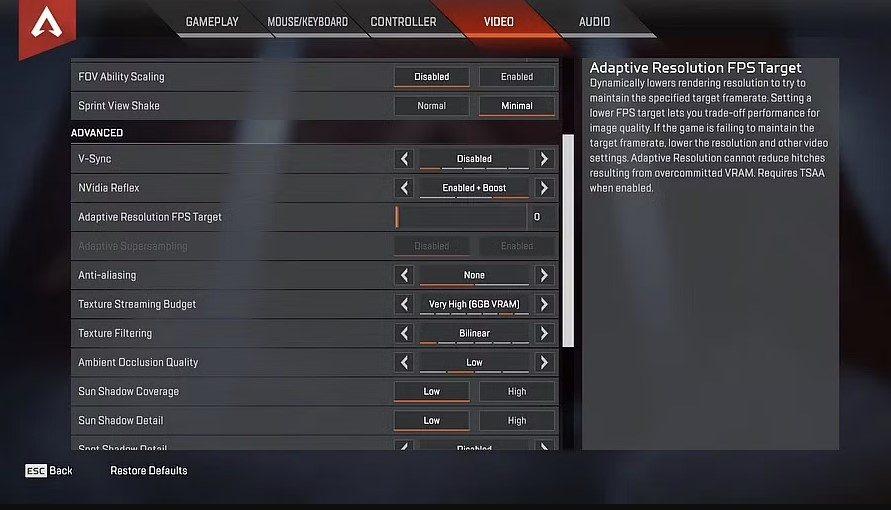
بصرف النظر عن هذا ، سنقدم لك سلسلة من التوصيات فيما يتعلق بإعدادات الرسوم للعبة:
- مكافحة التعرج: إيقاف
- ميزانية تدفق الملمس: حدد أقل خيار ممكن.
- ترشيح الملمس: متباين الخواص 2X.
- جودة الانسداد المحيط: متوقف.
- تغطية الشمس: منخفضة.
- تفاصيل ظل الشمس: منخفض.
- تفاصيل الظل الموضعي: إيقاف.
- الإضاءة الحجمية: مطفأة.
- الظل الموضعي الديناميكي: متوقف.
- تفاصيل النموذج: منخفض.
- تفاصيل التأثيرات: منخفض.
- علامات التأثير: منخفضة.
- دوول: منخفض.
من خلال تعديل هذه الإعدادات بهذه الطريقة ، ستتمكن من تحسين الأداء بشكل ملحوظ في Apex Legends دون التضحية بجودة الرسومات ، على الرغم من أنه إذا كان جهاز الكمبيوتر الخاص بك يسمح بذلك وإذا لم تكن راضيًا عن كيفية ظهور اللعبة ، يمكنك محاولة التغيير بعض هذه الإعدادات إلى "متوسط" بدلاً من "منخفض".
تكوين إعدادات بدء التشغيل
إذا كان لديك Apex Legends قيد التشغيل بخار أو Origin ، هناك بعض التعديلات الإضافية التي يمكنك إجراؤها لتحسين أداء اللعبة. لنستخدم Steam كمثال: انقر بزر الماوس الأيمن فوق اللعبة في مكتبتك ، ثم انقر فوق خصائص. في علامة التبويب العامة ، التي تظهر عند الدخول إلى الخصائص ، سترى أن هناك مربعًا يمكنك الكتابة فيه ، أسفل "معلمات التشغيل" مباشرةً.
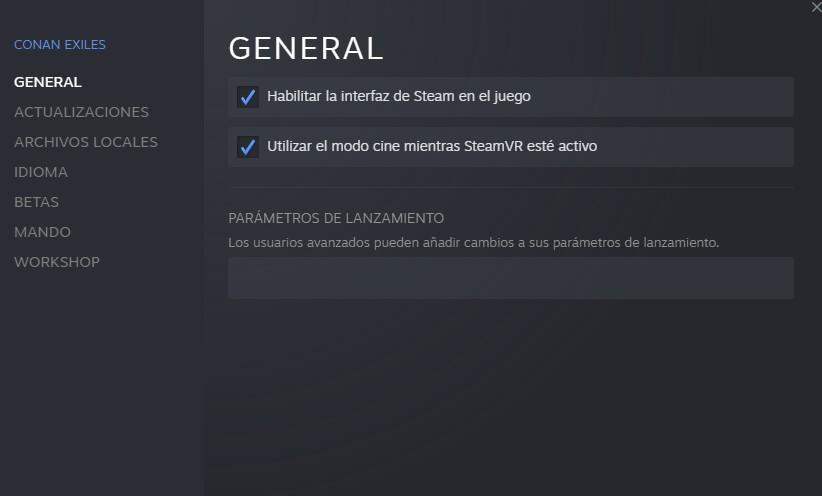
هناك يجب عليك إضافة المعلمة "set + fps_max XX" (بدون علامات الاقتباس) ، حيث يجب أن يكون XX رقمًا مساويًا لمعدل تحديث شاشتك ناقص 4. على سبيل المثال ، إذا كان لديك شاشة 144 هرتز ، فستكتب مجموعة هناك + fps_max 140 لتحسين الأداء.
Apex Legends على رسومات NVIDIA و AMD
سواء كان لديك رسومات NVIDIA أو AMD ، هناك بعض الإعدادات الإضافية التي يمكنك تكوينها لزيادة أداء Apex Legends على جهاز الكمبيوتر الخاص بك. لنبدأ بـ NVIDIA ، الذي تحتاج إلى الوصول إلى ملف نفيديا لوحة التحكم (يمكنك عادةً القيام بذلك عن طريق النقر بزر الماوس الأيمن فوق أي مساحة فارغة على سطح المكتب).
ثم انتقل إلى "التحكم في الإعدادات ثلاثية الأبعاد" وافتح علامة التبويب "إعدادات البرنامج". إذا لم تظهر Apex Legends في القائمة المنسدلة ، فسيتعين عليك الضغط على الزر "إضافة" والعثور على الملف القابل للتنفيذ (عادةً ما يكون في "C: Program Files (x3) SteamsteamappscommonApex Legends وتحديد r86apex.exe". بمجرد الانتهاء ، يمكنك تكوين الخيارات ، وهذه هي التوصيات.
- شحذ الصورة: يوصى باستخدام NVIDIA (الحدة: 0.50 تجاهل حبيبات الفيلم: 0.17)
- التصفية متباينة الخواص: التحكم في التطبيق
- منع الحواف - FXAA: إيقاف التشغيل
- مضاد الحواف - تصحيح جاما: تشغيل
- الحواف - الوضع: التحكم في التطبيق
- منع الحواف - الشفافية: إيقاف التشغيل
- الحد الأقصى لمعدل الإطارات للتطبيق في الخلفية: إيقاف
- CUDA - وحدات معالجة الرسومات: الكل
- الحد الأقصى لمعدل الإطارات: إيقاف
- تقنية العرض: G-Sync
- متعدد الإطارات عينات AA (MFAA): إيقاف
- عرض OpenGL GPU: تحديد تلقائي
- وضع إدارة الطاقة: يفضل الأداء الأقصى
- معدل التحديث المفضل: أعلى معدل متاح
- مخبأ شادر: تشغيل
- ترشيح الملمس - تحسين عينة متباين الخواص: تشغيل
- ترشيح الملمس - انحياز مستوى اللد السلبي: سماح
- ترشيح الملمس - الجودة: أداء عالي
- ترشيح الملمس - تحسين ثلاثي الخطوط: تشغيل
- التحسين المترابطة: تشغيل
- تخزين مؤقت ثلاثي: إيقاف
- المزامنة العمودية: متوقفة
- إطارات الواقع الافتراضي المعروضة مسبقًا: 1
إذا كان لديك NVIDIA غيفورسي الخبرة مثبتًا ، نوصي أيضًا بالانتقال إلى الإعدادات -> عام وإيقاف تشغيل التراكب داخل اللعبة. في الإعدادات -> Shield ، قم بتعطيل Gamestream ، نظرًا لأنهما معلمتان ، على الرغم من أنهما قد لا يبدوان كذلك ، إلا أنهما يستهلكان موارد النظام.
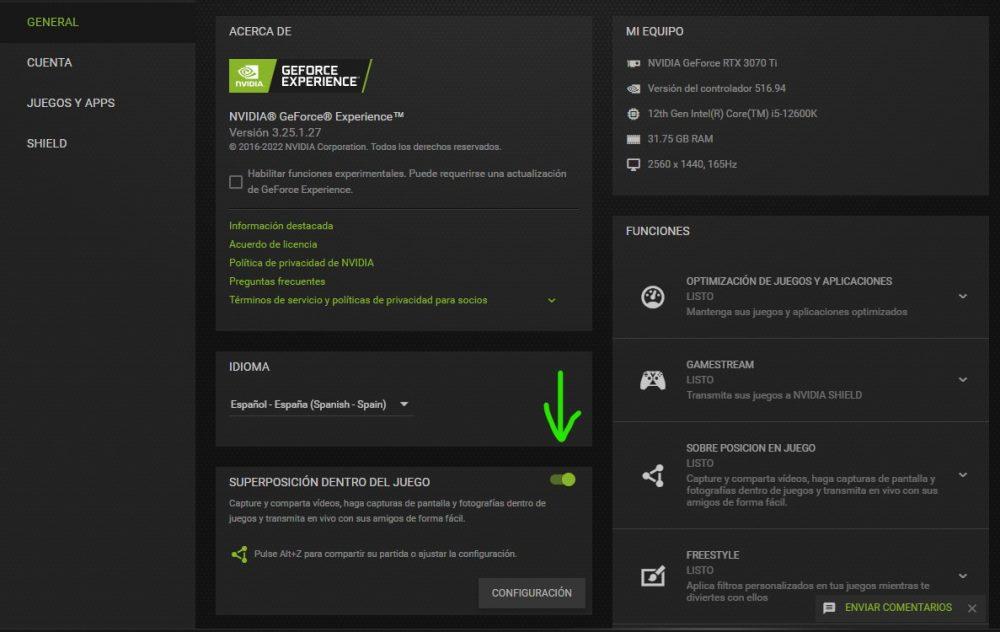
دعنا نرى الآن ما يجب عليك تكوينه إذا كانت بطاقة الرسومات الخاصة بك من AMD. قم بالوصول إلى إعدادات AMD Radeon وانقر على قائمة الألعاب -> حدد ROE. هذه هي الخيارات التي يجب عليك تكوينها:
- وضع Anti-aliasing: استخدم إعدادات التطبيق
- طريقة الصقل: تعدد العينات
- الترشيح الصرفي: متوقف
- وضع التصفية متباين الخواص: استخدم إعدادات التطبيق
- جودة ترشيح النسيج: الأداء
- تحسين تنسيق السطح: تشغيل
- انتظر التحديث الرأسي: متوقف دائمًا
- OpenGL Triple Buffering: إيقاف التشغيل
- مخبأ شادر: تشغيل
- وضع التغطية بالفسيفساء: تجاوز إعدادات التطبيق
- الحد الأقصى لمستوى التغطية بالفسيفساء: إيقاف
- AMD FreeSync: مُحسّن من AMD
- معدل الإطار الهدف التحكم: معطل
من خلال القيام بكل هذا ، يجب أن تحصل على عدد جيد من FPS في Apex Legends ، وبالتالي تعظيم أداء أي جهاز كمبيوتر لديك.